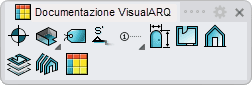Stili di vano
 clic destro [clic sinistro]
clic destro [clic sinistro]
Gli stili di vano definiscono le caratteristiche dei vani. Per ciascuno stile di vano, si possono definire i seguenti componenti: Attributi, Generale, Nome, Area, Altezza, Volume e Perimetro.
Quando si esegue il comando vaVanoStili, appare la finestra di dialogo del gestore degli stili di vano. Tutti gli stili di vano vengono creati e modificati da questa finestra di dialogo.
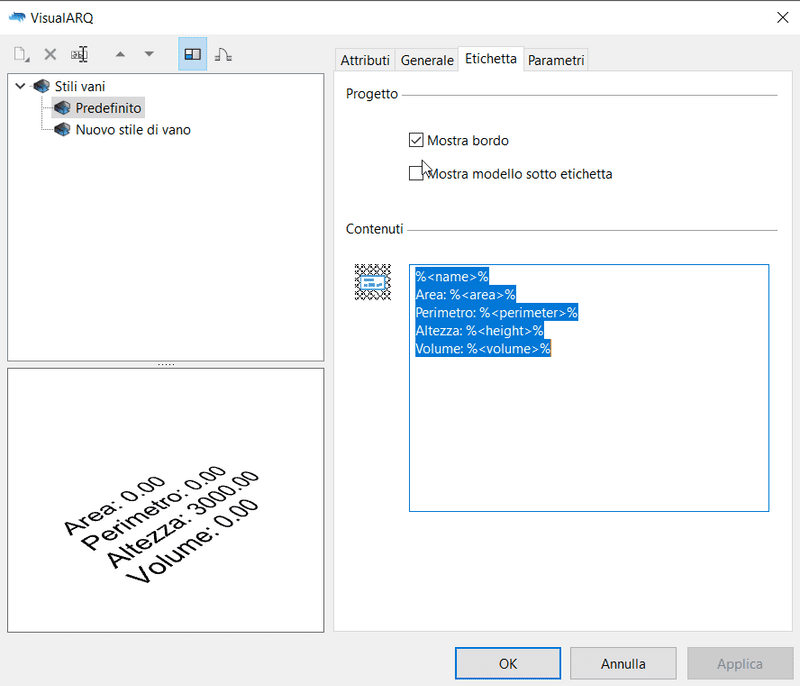
Finestra di dialogo Gestore degli stili dell'oggetto Vano, pannello Etichetta.
Nuovo stile di vano:
Si possono creare dei nuovi stili e duplicare degli stili già esistenti dalla finestra di dialogo del gestore degli stili di vano.
Eliminare uno stile di vano
È possibile eliminare gli stili di vano dalla finestra di dialogo del gestore degli stili di vano. Si possono eliminare solo quegli stili che non sono in uso da parte di nessun vano esistente nel modello.
- Usare il comando vaStileProprietà, quindi selezionare un vano e premere Invio, oppure
- Fare clic destro su
 , quindi selezionare un vano e premere Invio, oppure
, quindi selezionare un vano e premere Invio, oppure - Selezionare un vano ed aprire il menu di scelta rapida con un clic destro prolungato, quindi selezionare Vano > Proprietà degli stili, oppure
- Premere Alt, Maiusc o Ctrl e quindi fare doppio clic su un oggetto vano.
Modificare uno stile di vano:
Selezionare lo stile di vano dal pannello sinistro superiore e modificarne i vari parametri nelle schede che appaiono nel pannello destro.
Attributi
Gli attributi definiscono le caratteristiche di ciascuno stile di vano ai fini della visualizzazione e della stampa. Selezionare l'elenco degli attributi disponibili.
Il numero di decimali nei valori dell'etichetta del vano viene determinato dalla precisione unità documento. Questa impostazione può essere modificata nel menu di Rhino Strumenti > Opzioni > Proprietà del documento > Unità > Precisione di visualizzazione.
Generali
- Mostra contorno nella vista in pianta: opzione che consente di mostrare o nascondere la curva di contorno di un oggetto vano quando visualizzato nella vista in pianta (quando il piano di ritaglio è attivo sul livello in cui si trova il vano e viene visualizzato sulla vista Superiore).
- Mostra contorno nella vista in modello: opzione che consente di mostrare o nascondere la curva di contorno di un oggetto vano nelle viste 3D.
Etichetta
Opzioni per definire il modo in cui si mostrano le informazioni nella legenda del vano:
- Disegno:
- Mostra bordo
- Mostra modello sotto etichetta: opzione che consente di mostrare il modello di tratteggio sotto l'etichetta. Questa opzione è particolarmente utile durante l'utilizzo di un modello di tratteggio Solido.
- Contenuti: inserire il contenuto nella finestra di dialogo delle proprietà per visualizzare l'etichetta del vano, usando la seguente sintassi:
- Proprietà comuni ("Nome", "Area, "Perimetro", "Altezza", "Volume", ecc.): %<"property name">%.
- Parametri personalizzati ("Cost", "Finish", "Usage", etc...): %<parameters["parameter name"]>%.
- Parametri di stile %<style.parameters["parameter name"]>%
Esempi
- Per mostrare l'area del vano con il prefisso e il Suffisso desiderati, digitare "Area: %<area>% m2".
- Per mostrare il parametro personalizzato "Finish" (con il prefisso e suffisso desiderati), il cui valore è assegnato per oggetto, digitare "Finish: %<parameters["Finish"]>%".
- Per mostrare il parametro personalizzato "Finish" (con il prefisso e suffisso desiderati), il cui valore è assegnato per stile, digitare "Finish: %<style.parameters["Finish"]>%".
Parametri
In questo pannello, è possibile creare parametri personalizzati per stile e assegnare valori per stile.
Questi valori possono essere sovrascritti da un oggetto, dalla sezione Parametri  , sul pannello delle proprietà di Rhino
, sul pannello delle proprietà di Rhino  .
.